win10系统怎么换桌面背景
更新时间:2024-05-14 09:57:55作者:xiaoliu
Win10系统是一款备受欢迎的操作系统,拥有许多个性化的功能,其中更换桌面背景就是其中之一,想要让自己的电脑桌面焕然一新吗?不妨跟着以下步骤来更换Win10系统的桌面背景。点击桌面空白处右键,选择个性化选项进入设置界面。接着在左侧菜单栏中找到背景选项,选择一张喜欢的图片作为桌面背景即可。通过这简单的几步,你就可以轻松地让桌面焕然一新,让工作和生活更加愉悦!
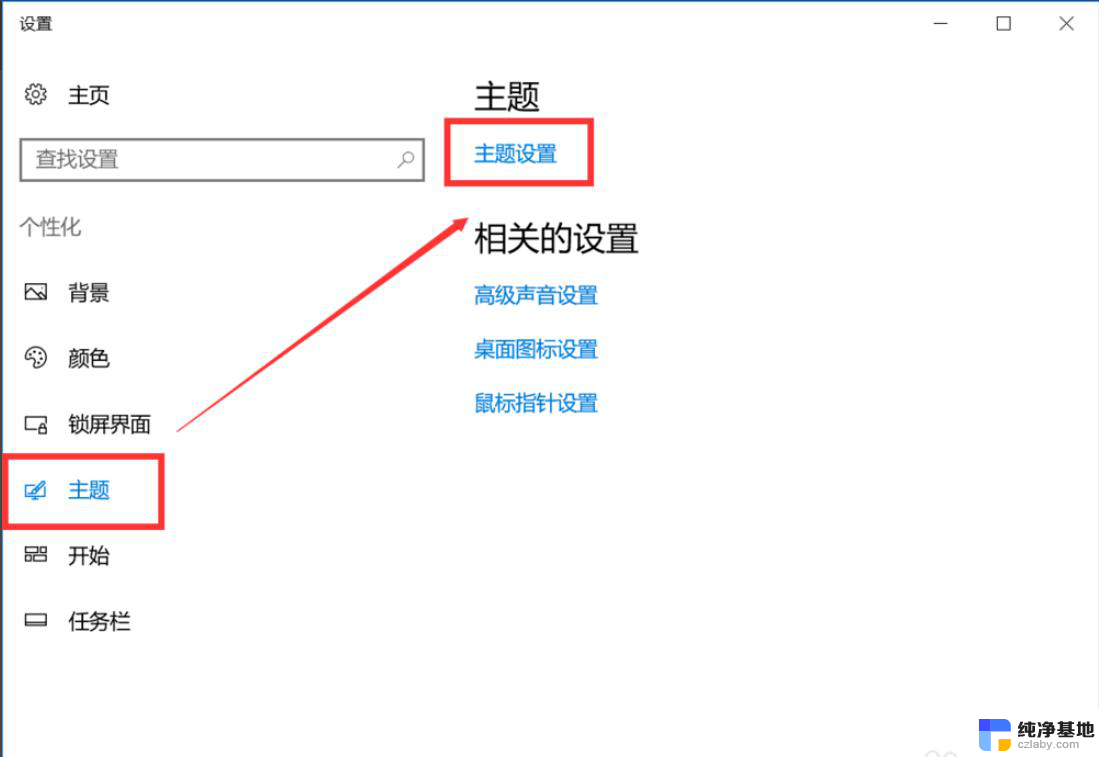
一、Win10自带壁纸设置方法
1、首先在在Win10电脑桌面空白处右键,随后选择“个性化”。
2、进入Win10个性化设置后,点击左侧的“桌面”进入壁纸设置
3、最后在系统自带的几张壁纸当中选择一种,我们还可以进行契合度选择设置,以及背景是以图片,纯色还是幻灯片放映形式存在
二、将下载的壁纸设置为Win10桌面壁纸方法
2、下载准备好图片之后,我们只需在下载好的图片上右键,最后选择【设置为桌面背景】即可。
以上就是如何更改win10系统的桌面背景的全部内容,如果您遇到了同样的问题,可以参考本文中介绍的步骤进行修复,希望这对大家有所帮助。
- 上一篇: 电脑系统自带的杀毒软件在哪里
- 下一篇: 此电脑如何添加到桌面
win10系统怎么换桌面背景相关教程
-
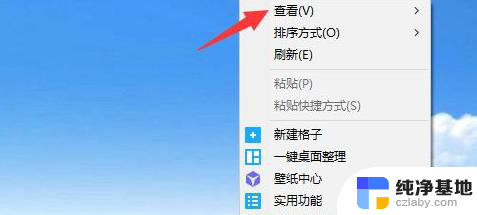 win10系统桌面图标怎么随意放
win10系统桌面图标怎么随意放2024-10-18
-
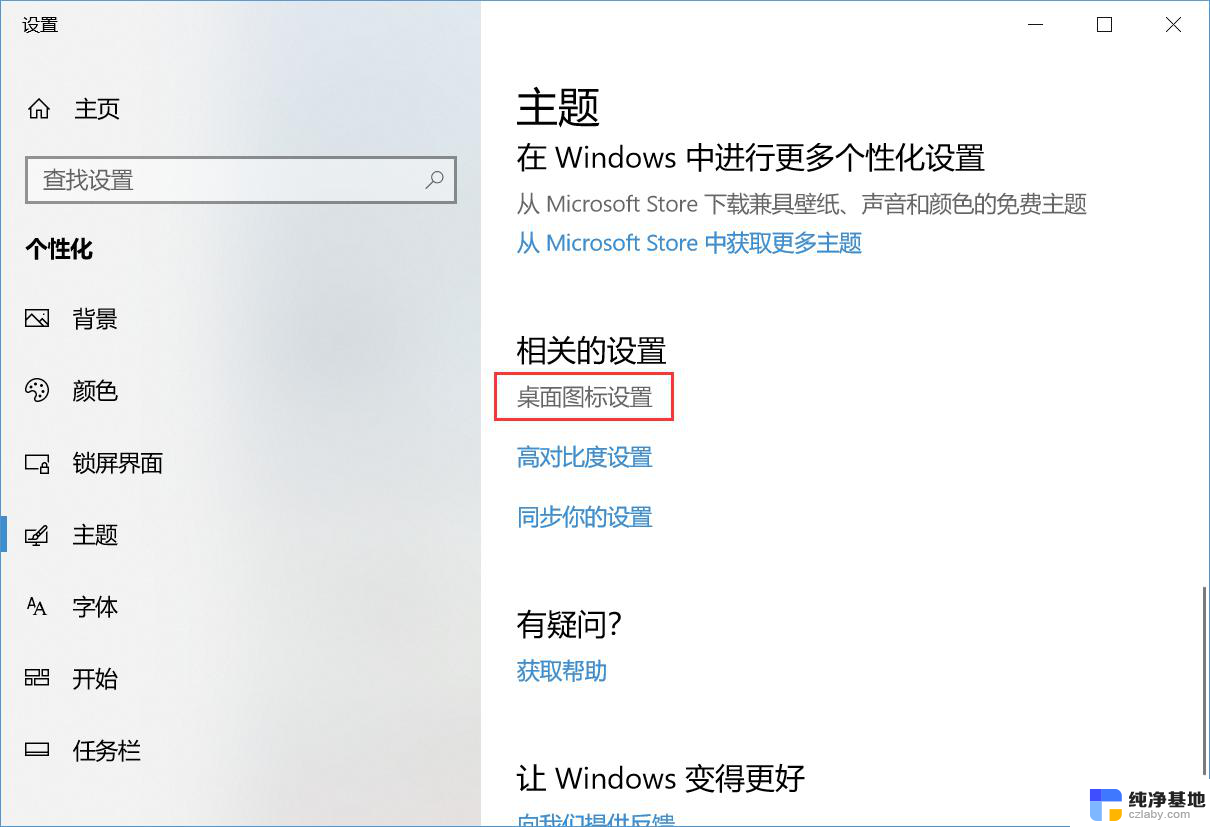 win10系统没有桌面怎么办
win10系统没有桌面怎么办2024-03-13
-
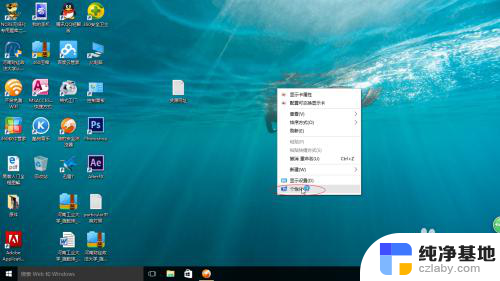 电脑背景墙怎么换
电脑背景墙怎么换2023-11-14
-
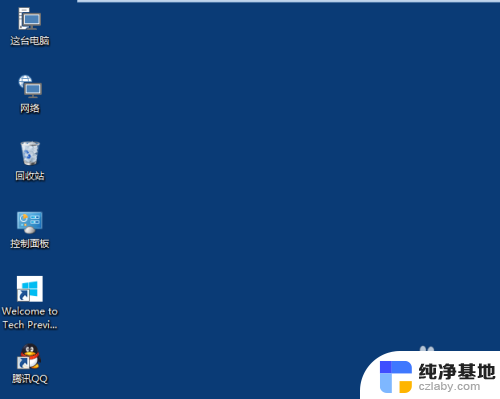 win10系统桌面图标大小怎么调节
win10系统桌面图标大小怎么调节2024-05-13
win10系统教程推荐